Priorisoitavien ihmisten rekisteröinti
- Kasvojen rekisteröinti
- Rekisteröityjen henkilöiden prioriteetin muuttaminen tai poistaminen
- Rekisteröityjen kasvojen tunnistamisen käytöstä poistaminen
- Kaikkien rekisteröityjen tyhjentäminen
- Rekisteröityjen tietojen tallentaminen ja lataaminen
Voit rekisteröidä kameraan ihmisiä, joita kamera yrittää tunnistaa ja joihin tarkennusta sekä joiden kirkkautta ja värisävyä priorisoidaan kuvatessasi. Voit rekisteröidä kasvot ottamalla kuvan henkilöstä. Voit rekisteröidä kasvoja myös kortilla olevan kuvan avulla.
Huomio
- Kamera tallentaa tällä toiminnolla rekisteröidyt kasvokuvat ja liittyvät tiedot. Poista kaikki liittyvät tiedot ennen kameran hävittämistä tai myymistä tai pois antamista.
- Kun käytätä tätä toimintoa, sinun täytyy suojata henkilötiedot ja noudattaa tietosuojalakeja sekä -säädöksiä, joten sinun täytyy kysyä ihmisiltä lupa ennen heidän tietojensa rekisteröimistä. Canon ei ole millään tavalla vastuuvelvollinen mistään henkilötietoihin liittyvistä ongelmista tämän toiminnon käytön johdosta.
Kasvojen rekisteröinti
Ihmisten rekisteröinti ottamalla kuva heistä
-
Valitse [
: Priorisoi rekisteröidyt].
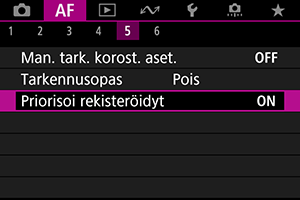
-
Valitse [Kuvaa ihmisiä ja rekisteröi].

-
Kohdista kehys rekisteröitävän kasvoihin ja ota sitten hänen kuvansa.

- Kuvaa hyvässä valossa siten, että kuvattava katsoo sinua kohti.
- Pyydä kuvattavaa pitämään luonnollinen ilme ottaessasi kuva.
- Saat parhaat tulokset, kun pyydät kuvattavaa riisumaan mahdollisen hatun, kasvomaskin, aurinkolasit ja muut kasvoja sekä päätä peittävät ennen kuvan ottamista.
- Tunnistustarkkuutta saattaa parantaa kasvojen rekisteröinti välittömästi ennen kuvaamista.
-
Näissä kuvausolosuhteissa tunnistus voi olla vähemmän tarkkaa eikä kasvojen rekisteröinti välttämättä ole mahdollista.
- Kasvot ovat liian pienet suhteessa kehykseen
- Kasvot ovat piilossa hiusten tai paksusankaisten silmälasien takana
- Kasvot ovat osittain varjossa
- Kasvot näkyvät tietokoneen tai älypuhelimen näytössä
-
Valitse [OK].
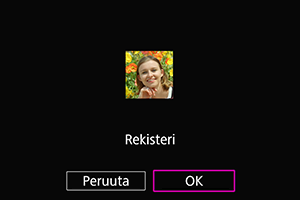
- Näytetty kuva voi näyttää erilaiselta kuin vaiheessa 3 sommittelemasi otos, mutta tämä ei vaikuta tunnistustarkkuuteen.
Ihmisten rekisteröinti kortilla olevista kuvista
Voit käyttää JPEG- tai HEIF-kuvia. Käsittele kaikki käyttämäsi RAW-kuvat JPEG- tai HEIF-kuviksi ennen niiden tallentamista kortille.
Huomio
-
Seuraavissa kuvissa tunnistus voi olla vähemmän tarkkaa eikä kasvojen rekisteröinti välttämättä ole mahdollista.
- Kasvot ovat piilossa hiusten tai paksusankaisten silmälasien takana
- Kasvot ovat osittain varjossa
- Kasvot näkyvät tietokoneen tai älypuhelimen näytössä
Huomautus
-
Saat parhaat tulokset, kun varmistat kasvokuvien olevien alla annettujen ohjeiden mukaisia.
- Varmista hyvä valaistus ja se, että kuvattava on sinua kohti.
- Kuvattavan ei tulisi käyttää hattua, kasvomaskia, aurinkolaseja tai mitään muutakaan kasvoja tai päätä peittävää.
- Ilmeen tulee olla luonnollinen.
- Kasvot eivät saa olla liian pienet tai suuret suhteessa näyttöön.
-
Valitse [Rekisteröi ihmiset kortilta].
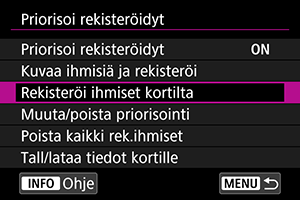
-
Vaihda toistoon.

- Paina
-painiketta.
- Paina
-
Valitse kasvot.
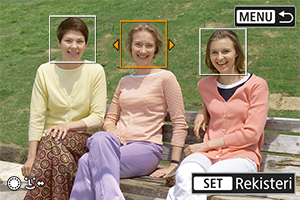
- Jos kuvissa näkyy useita henkilöitä,
-valintakiekot tai
mahdollistavat oranssin kehyksen siirtämisen rekisteröitävien kasvojen ympärille.
- Paina
-painiketta.
- Jos kuvissa näkyy useita henkilöitä,
-
Valitse [OK].
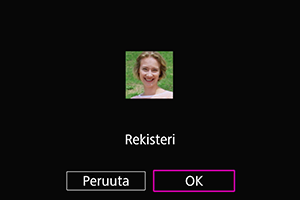
-
Kun näet seuraavan näytön, voit rekisteröidä toisen henkilön kasvot.
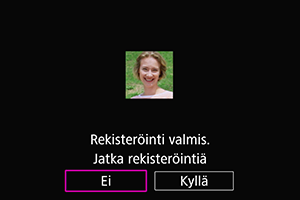
-
Näytetään, kun rekisteröitäviä kasvoja tunnistetaan
Kuvausnäytössä näytetään valkoinen kehys [] tunnistettujen kasvojen ympärillä. Ota huomioon, että [
] ei näy, kun käytössä on kertatarkennus tai jatkuva tarkennus.
Huomio
-
Tunnistustarkkuus voi heikentyä näissä olosuhteissa.
- Kohteet eivät katso suoraan kameraan.
- Kasvot ovat liian vaaleat tai tummat.
- Kasvot ovat liian pienet tai suuret suhteessa näyttöön.
- Henkilöiden ilmeet eroavat suuresti rekisteröidyistä kuvista.
- Kohteet liikkuvat liikaa.
- Kasvoja ei näy kunnolla hatun, kasvomaskin, aurinkolasien tai muiden vastaavien vuoksi.
- Kohteen kasvot ovat merkittävästi erinäköiset kuin rekisteröidyssä kuvassa.
- Kasvot rekisteröitiin kuvaamalla kasvot tietokoneen tai älypuhelimen näytöltä.
- Rekisteröimättömiä ihmisiä saatetaan tunnistaa virheellisesti rekisteröidyiksi henkilöiksi, joita he muistuttavat.
- Jos rekisteröityjen henkilöiden kasvoja ei tunnisteta tai tunnistus on epätarkka, kokeile tyhjentää rekisteröidyt tiedot ja rekisteröidä tiedot sitten uudelleen.
Huomautus
- Kun [
: Tunnistettava kohde] -asetuksena on jokin muu kuin [Ihmiset], prioriteetti annetaan tällä asetuksella määritetylle kohteelle.
-
Seuraavasta taulukosta voi olla apua [
: Vaihdetaan seuratt. kohteet] -asetuksen määrittämisessä.
Asetus Alkup. priorit. Kohteessa Vaihda kohde Stillkuvien
kuvauksessaMyös rekisteröimättömien kohteiden kasvoja, jotka tunnistettiin alun perin jatkuvalla tarkennuksella, seurataan mahdollisimman pitkään.
Jatkuvalla tarkennuksella seurannassa siirrytään ihmisiin, joille olet määrittänyt suuremman tunnistusprioriteetin.
Videotallennuksessa
Myös rekisteröimättömien kohteiden kasvoja, jotka tunnistettiin aloittaessasi kuvaamisen, seurataan mahdollisimman pitkään.
Kun jatkat kuvaamista, seurannassa siirrytään ihmisiin, joille olet määrittänyt suuremman tunnistusprioriteetin.
Rekisteröityjen henkilöiden prioriteetin muuttaminen tai poistaminen
Voit myös muokata tunnistusprioriteettia järjestämällä rekisteröityjä henkilöitä uudelleen. Voit myös poistaa rekisteröityjä henkilöitä.
Tunnistusprioriteetin muuttaminen
-
Valitse [Muuta/poista priorisointi].
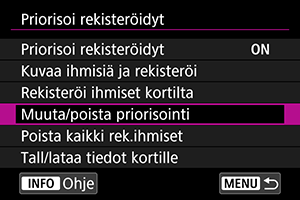
-
Valitse rekisteröidyn henkilön kasvot.
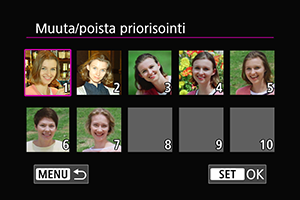
- Tee valinta (
-valintakiekot tai
mahdollistavat sen) ja paina sitten
.
- Tee valinta (
-
Muuta prioriteettia.
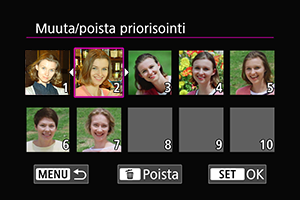
- Siirrä
-valintakiekkoja tai kohtaa
ja paina sitten
.
- Kun olet muuttanut prioriteettia, paina
-painiketta.
- Siirrä
Rekisteröityjen ihmisten poistaminen
-
Valitse rekisteröidyn henkilön kasvot.
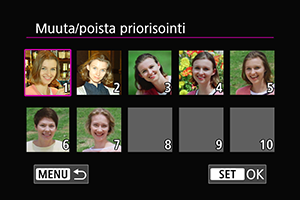
- Tee valinta (
-valintakiekot tai
mahdollistavat sen) ja paina sitten
.
- Tee valinta (
-
Paina
-painiketta.
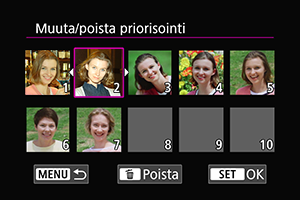
-
Valitse [OK].
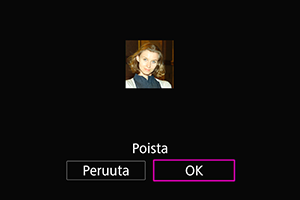
- Poistu painamalla
-painiketta.
- Poistu painamalla
Rekisteröityjen kasvojen tunnistamisen käytöstä poistaminen
Valitse [Priorisoi rekisteröidyt] ja sitten [Pois].
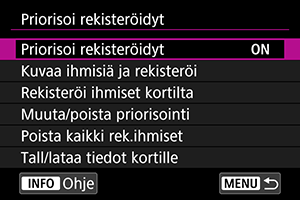
Kaikkien rekisteröityjen tyhjentäminen
Poista kaikki liittyvät tiedot ennen kameran hävittämistä tai myymistä tai pois antamista.
-
Valitse [Poista kaikki rek.ihmiset].

-
Paina
-painiketta.
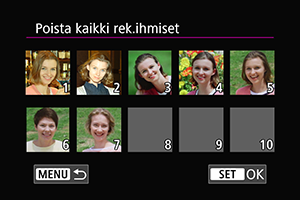
-
Valitse [OK].
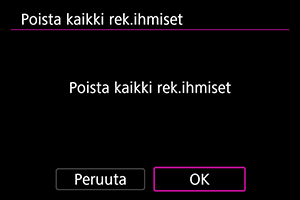
-
Paina
-painiketta.

-
Huomautus
- [Tehdasasetusten palautus] (kohdassa [
: Nollaa kamera]) tyhjentää myös kaikkien rekisteröityjen ihmisten tiedot.
Rekisteröityjen tietojen tallentaminen ja lataaminen
Rekisteröidyt kasvotiedot voi tallentaa kortille. Lataamalla kasvotietoja muiden EOS R3 ‑kameroiden korteilta voit käyttää samoja asetuksia kuin näissä kameroissa.
-
Valitse [Tall/lataa tiedot kortille].

-
Valitse [Tallenna kortille].
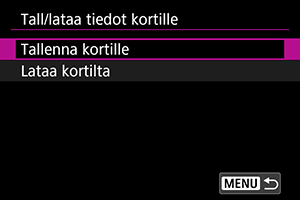
- Tallenna kameran rekisteröidyt tiedot kortille valitsemalla [Tallenna kortille].
-
Jos haluat nimetä rekisteröityjen tietojen tiedoston uudelleen ennen sen tallentamista, paina seuraavassa näytössä
-painiketta.
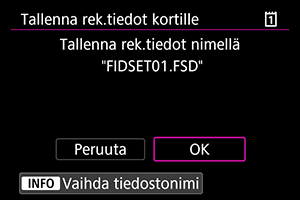
- Lataa rekisteröidyt tiedot kortilta valitsemalla [Lataa kortilta].
Huomio
- Varmista, että kamera voi ladata rekisteröidyt tiedot kortilta.
-
Muussa tapauksessa käytä kuvia, joihin seuraavat ongelmat eivät vaikuta, ja kun yrität rekisteröidä henkilöitä uudelleen, varmista että kamera voi ladata ne.
- Kasvot ovat piilossa hiusten tai paksusankaisten silmälasien takana
- Kasvot ovat osittain varjossa
- Kasvot näkyvät tietokoneen tai älypuhelimen näytössä